excel不能分屏显示 Excel多窗口同时显示
Excel是一款功能强大的办公软件,但是在使用过程中我们可能会遇到一些困扰,比如Excel不能像其他软件一样支持分屏显示或多窗口同时显示,这给我们的数据处理和操作带来了一定的不便。在处理大量数据时,我们往往需要同时查看多个表格或工作簿,这时候如果Excel不能支持多窗口显示,就会给我们的工作带来一定的困扰。针对这一问题,我们可以通过一些小技巧或借助其他辅助工具来解决,提高我们的工作效率。
操作方法:
1. excel中多窗口分屏显示,一般有以下二种情况:
一、二个文件的分屏显示。二、多个文件的分屏显示。首先讲述第一种情况,这里先准备二个不同的表格文件。如图所示。
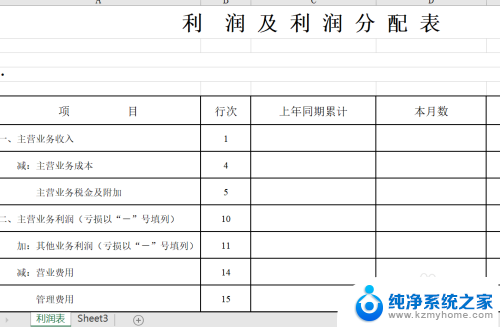
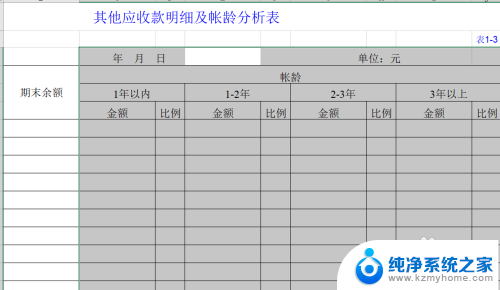
2. 在默认的情况下,打开二个表格时。可以在任务状态栏中看到分别打开的二个excel文档。点开软件中的视图选项卡,选择切换窗口。可以看到打开的二个文件。
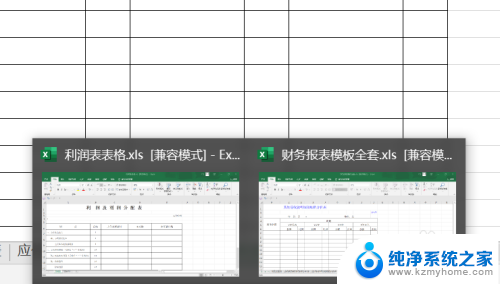
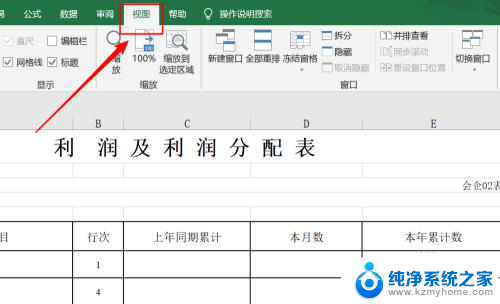
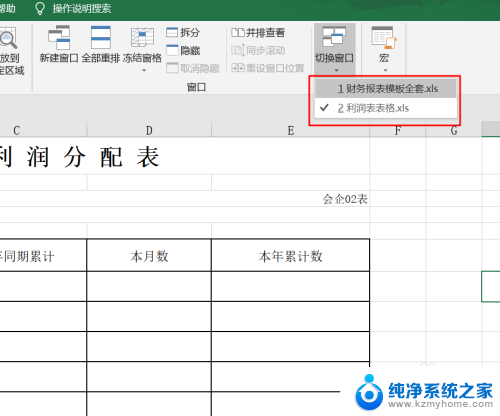
3. 当想要对二个表格进行分屏同时显示出来时,可点击平排查看。这样软件自动将二个文档水平排列,同时显示出来。选择同步滚动,只要滚动一个表格,另一表格也会跟着同步滚动。
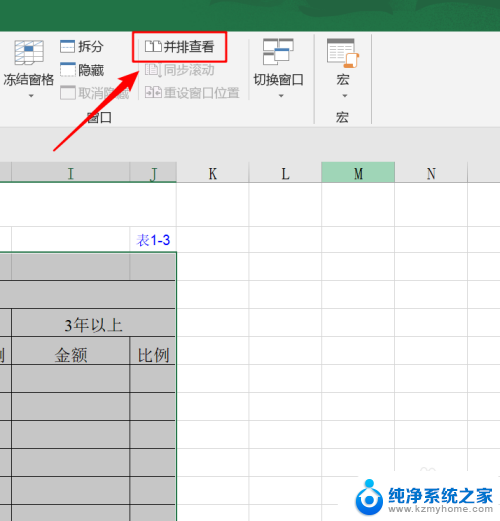
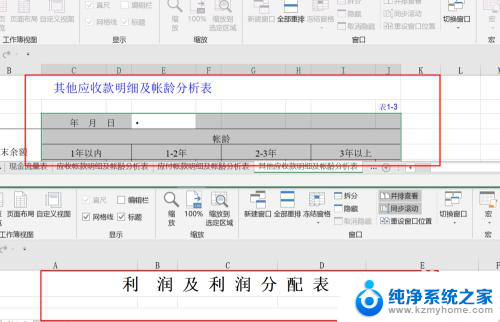
4. 不过水平分屏只能看到少量的表格,建议使用垂直分屏的方式。怎么做到?直接拖动其中一个表格向屏幕右或左边靠拢,当表格的外形变成竖直即可释放鼠标。表格即被调整成垂直状态。这样进行比较会更合适一些。
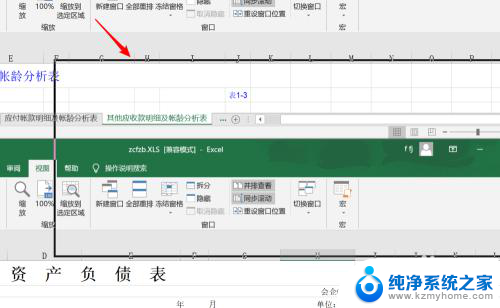

5. 第二种情况,就是多个文档的分屏显示。前提是打开了多个文档。在视图选项卡中找到全部重排选项。
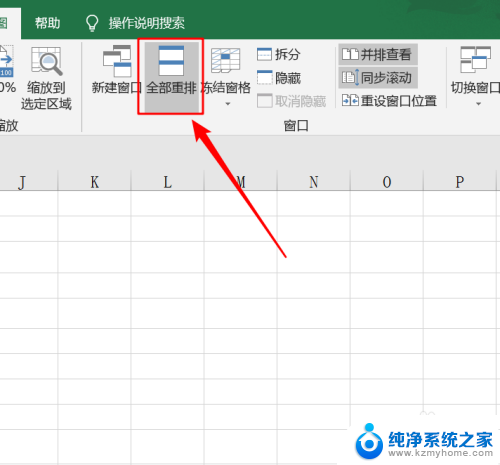
6. 点击全部重排选项,在弹出的对话框中选择垂直并排。软件会自动将所有打开的文档进行垂直并排。
当然选择水平并排时,文档也会进行相应的重排。
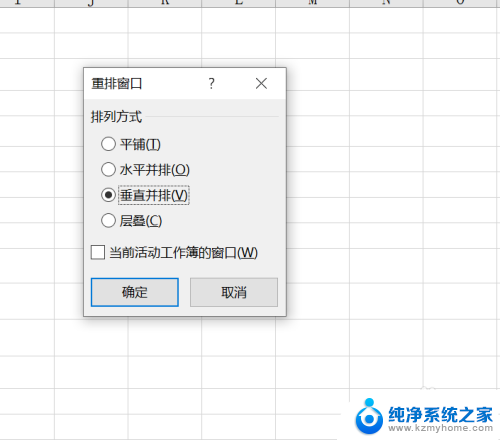
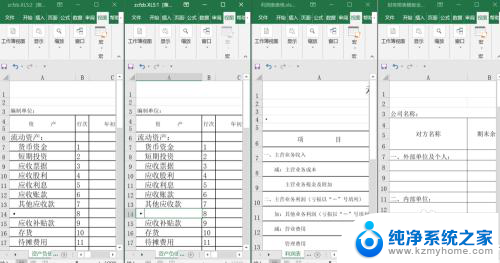
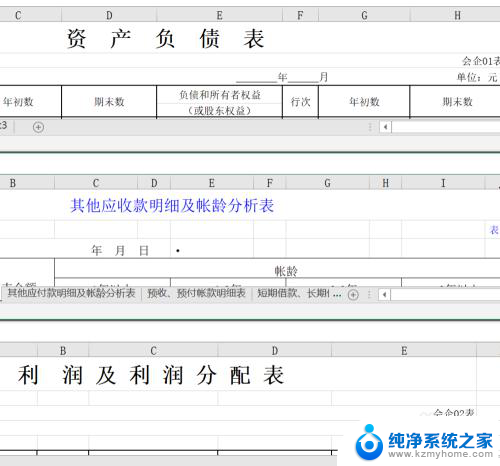
7. 一下打开了那么多文档,如果想要只显示一个文档怎么办呢?只要在相应文档的顶部双击鼠标,即可最大化显示该文档了。
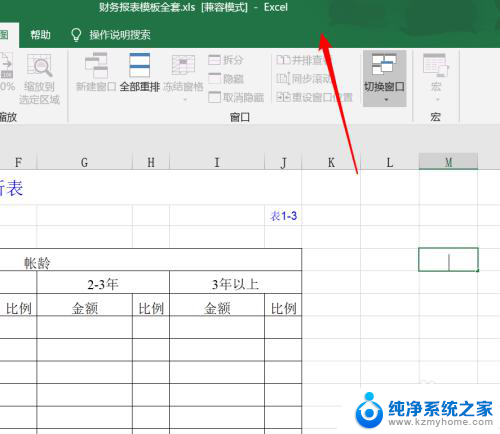
以上就是excel不能分屏显示的全部内容,如果有遇到这种情况,那么你就可以根据小编的操作来进行解决,非常的简单快速,一步到位。
excel不能分屏显示 Excel多窗口同时显示相关教程
- excel如何分屏显示 Excel如何实现多窗口分屏显示
- 怎么同时打开两个excel窗口 Excel如何分屏显示两个独立窗口
- 如何让excel单独显示俩文件 Excel如何分屏显示多个窗口
- 怎么把两个excel分开两个窗口 Excel怎样分开显示两个窗口
- excel打开2个独立窗口可以一起显示 如何在 Excel 中同时打开两个独立窗口
- 怎么独立打开两个excel表格 Excel如何实现多窗口同时打开
- office2010excel打开2个独立窗口 Excel2010同时显示两个独立窗口的方法
- excel单元格输入数字不显示 Excel输入数字不显示正确怎么办
- excel怎么打开两个窗口 Excel怎么打开多个独立窗口
- excel表格文字显示不全 如何调整Excel中文字显示不完全的问题
- 电脑中local文件夹可以删除吗 C盘local文件夹可以删除吗
- 苹果14系统更新需要密码吗 ios14设置四位数密码教程
- 新笔记本电脑怎么关机 笔记本电脑怎么快速关机
- word如何在特定页设置页码 Word页码从指定页开始设置步骤
- 笔记本电脑和显示器连接 笔记本电脑外接显示屏连接方法
- 怎样删除wifi连接的用户名 怎么在路由器上删除已连接的WiFi用户
电脑教程推荐